VBA betekent Visual Basic voor toepassing. Zoals u weet, is VB (Visual Basic) er een vande geweldige programmeertalen. Als u elke dag herhaalde taken in Excel wilt uitvoeren, wordt het altijd aanbevolen om dergelijke taken te automatiseren, zodat u tijd en energie kunt besparen. Macro's zijn een geweldige manier om taken in Excel te automatiseren, we hebben al een basistip behandeld over het opnemen en gebruiken van macro's. Macro's voegen in principe VB-code toe aan uw Excel-blad.
Telkens wanneer u een nieuwe macro maakt, voegt Excel toevisuele basiscode aan de achterkant, dus telkens wanneer u een Macro uitvoert, wordt deze VB-code uitgevoerd en krijgt u de resultaten op het scherm. Laten we eens kijken hoe de code wordt gegenereerd wanneer we een macro toevoegen en hoe u deze VB-code kunt bewerken en debuggen.
Hoe de VBA-code te bekijken die is gekoppeld aan een macro
Laten we aannemen dat we een macro hebben gemaakt, zoals vermeld in de post waarnaar hierboven wordt verwezen, klik vervolgens op de optie Macro en kies Macro's bekijken.

Het dialoogvenster Macro wordt weergegeven, kies hier de Macro waarvoor u de VB-code wilt zien en klik op de knop Bewerken.
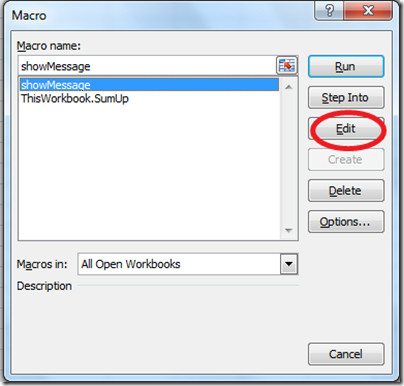
Het opent de Macro als een VB-code in het VBEditor die standaard is ingesloten in Excel. In dit voorbeeld laat ik u de code zien van een basismacro die het bericht 'Hallo wereld' weergeeft wanneer deze wordt uitgevoerd.

Als je de basis kent van Visual basic,dan kun je hier je eigen code schrijven om je Macro verder te verbeteren en kun je meer functionaliteit toevoegen aan je gemaakte macro's door stukjes code toe te voegen. De editor die in Excel wordt weergegeven, is een typische VB-editor met links de Project Explorer en het bron- / ontwerpvenster rechts. Het enige dat u nodig hebt, is bekend zijn met de syntaxis van de programmeertaal.
Hoe VBA-code te debuggen
Als u wijzigingen in de code van een Macro hebt aangebracht en u wilt testen of deze goed werkt, kunt u dit doen door de code te debuggen en uit te voeren. druk op F5 en het zal de code debuggen en uitvoeren en u zult de resultaten op het scherm krijgen. (Mijn code bevat alleen "Hallo wereld", dus ik kan het op het scherm zien na het debuggen en uitvoeren)














Comments